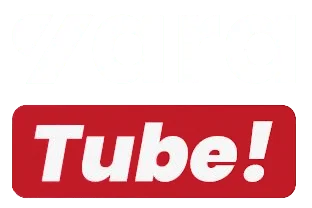یوتیوب یکی از بزرگترین و محبوبترین وبسایتهای به اشتراک گذاری ویدیو است که به کاربران اجازه میدهد ویدیوهای مختلف را تماشا کنند و با دیگران به اشتراک بگذارند. از ویدیوهای موسیقی و تفریحی تا مستندات، آموزشها و ویدیوهای آموزشی، یوتیوب یک منبع بینظیر برای دسترسی به محتواهای مختلف است.
در این مقاله قصد داریم نحوه ورود به استودیو یوتیوب و آموزش مجوز های آن را به شما یاد بدهیم، پس تا آخر مقاله با ما خمراه باشید.
برای نقد کردن درآمد یوتیوب خود می توانید با پشتیبان های سایت ما ارتباط برقرار نمایید.
ورود به سایت یوتیوب استودیو
در بهروزرسانی اخیر، یوتیوب ویژگی جدیدی را معرفی کرده است که به مالکان کانال اجازه میدهد تا به کاربران خاصی مجوز دسترسی بدهند و به آنها اجازه میدهد بدون اشتراکگذاری اعتبار حساب Google، حسابهای خود را مدیریت کنند.
این پیشرفت اخبار مثبتی را برای سازندگان YouTube به ارمغان میآورد، زیرا به آنها انعطافپذیری میدهد تا از کاربران بیشتری برای کمک به مدیریت جنبههای مختلف کانال خود استفاده کنند.
برای ورود به سایت YouTube Studio، مراحل زیر را دنبال کنید:
1. ابتدا به سایت YouTube به آدرس www.youtube.com بروید.
2. اگر در حال حاضر وارد حساب Google خود نشدهاید، روی گزینه “ورود” کلیک کنید و اطلاعات حساب Google خود را وارد کنید.
3. پس از ورود به حساب Google، روی نام حساب خود (ممکن است به شکل تصویر پروفایل شما یا اولین حرف از نام شما نمایش داده شود) در بالای صفحه کلیک کنید.
4. از منوی کشویی که ظاهر میشود، گزینه “YouTube Studio” را انتخاب کنید.
5. با انتقال به صفحه YouTube Studio، شما وارد محیط مدیریت ویدیوهای خود در یوتیوب خواهید شد.
از طریق YouTube Studio، میتوانید ویدیوها را آپلود کنید، آمارها و تحلیلهای کانال خود را ببینید، تنظیمات ویدیوها را تغییر دهید و بسیاری از قابلیتهای مدیریت کانال YouTube خود را دسترسی داشته باشید.
چگونه مجوزهای کانال را در YouTube Studio مجاز یا مدیریت کنیم؟
همانطور که کانال YouTube شما رشد می کند، ممکن است انجام همه مسئولیت ها به تنهایی چالش برانگیز شود، به همین دلیل است که این ویژگی بسیار سودمند است.
اکنون، شما این توانایی را دارید که نقشهای مختلفی را به کاربران اختصاص دهید و بر اساس مسئولیتهایشان به داشبورد YouTube Studio خود دسترسی داشته باشند. این نقش ها شامل مدیر، ویرایشگر، ویرایشگر (محدود)، ویرایشگر زیرنویس، نمایشگر و نمایشگر (محدود) است.
آشنایی با مجوزهای دسترسی به حساب YouTube Studio
مالک اصلی | Primary Owner
مالک و صاحب اصلی کانال می باشد و می تواند هرکاری را بر روی کانال انجام دهد از جمله حدف کانال، اضافه یا حذف بقیه مالکان و ادامین و…… .
نکته مهم این است که هر کانال فقط یک مالک اصلی دارد و مالک اصلی نمی تواند دسترسی خودش را به کانال قطع کند مگر اینکه آن را به کسی انتقال بدهد.
مالک | Owner
مالک نیز تمام دسترسی های مالک اصلی را دارد اما با سه تفاوت:
۱ نمی تواند دسترسی خودش را به شخص دیگری انتقال بدهد.
۲. می تواند بدون نیاز به انتقال دسترسی به شخص دیگری، دسترسی خودش را به کانال قطع کند.
۳. یک کانال می تواند بیش از یک مالک داشته باشد.
مدیر: | Manager مدیران دارای امتیازات دسترسی جامع هستند که به آنها امکان می دهد تمام جنبه های کانال را مشاهده کنند، مجوزها را مدیریت کنند، پخش زنده را شروع کنند و در صورت نیاز محتوا را ایجاد، ویرایش یا حذف کنند.
ویرایشگر: | Editor ویراستاران نیز از دسترسی گسترده ای برخوردار هستند و می توانند تمام اجزای کانال را مشاهده کنند، پخش زنده را آغاز کنند و محتوا را ایجاد و ویرایش کنند. با این حال، آنها اختیار مدیریت مجوزها یا حذف محتوای موجود را ندارند.
ویرایشگر (محدود): | Editor Limited مشابه ویراستارها، کسانی که مجوزهای ویرایش محدودی دارند می توانند همه عناصر کانال را مشاهده کنند، در پخش زنده شرکت کنند و محتوا را ایجاد و ویرایش کنند. با این وجود، دسترسی آنها به داده های درآمد محدود شده است.
ویرایشگر زیرنویس: | Subtitle Editor ویرایشگرهای زیرنویس به توانایی اضافه کردن، ویرایش و حذف زیرنویس برای محتوا مجهز هستند اما فقط به این وظایف محدود می شوند. آنها قادر به مشاهده سایر عناصر کانال نیستند.
بیننده: Viewer بینندگان این امتیاز را دارند که تمام جنبه های کانال را مشاهده کنند. آنها می توانند محتوا، آمار و سایر اطلاعات مرتبط را مشاهده کنند اما قادر به ایجاد، ویرایش یا حذف محتوایی نیستند.
بیننده (محدود): Viewer Limited مشابه بینندگان معمولی، کسانی که مجوزهای محدودی برای مشاهده دارند، می توانند تمام جنبه های کانال را رعایت کنند. با این حال، آنها از دسترسی به داده های درآمد محدود هستند. آنها همچنین قادر به ایجاد، ویرایش یا حذف محتوایی نیستند.
بیشتر بدانید: قوانین کپی رایت در یوتیوب
چگونه کاربران را به مدیریت YouTube Studio دعوت کنیم؟
پیش از این، وقتی نوبت به اعطای دسترسی به حساب برند شما در YouTube میرسید، گزینهها محدود بودند. شما فقط میتوانید یک یا دو کاربر را دعوت کنید تا حساب را مدیریت کنند و به آنها کنترل همه چیز را در آن بدهید.
با این حال، یوتیوب اخیراً با اجرای یک ویژگی جدید که امکان دسترسی انحصاری به استودیوی یوتیوب را فراهم می کند، به جای کل حساب، پیشرفت قابل توجهی را ارائه کرده است.
با این بهروزرسانی، اکنون انعطافپذیری برای ارائه دسترسی محدود به افراد خاص دارید و کنترل آنها را فقط به داشبورد YouTube Studio محدود میکنید.
این بدان معناست که کاربران دعوتشده میتوانند روی مدیریت محتوا، تجزیه و تحلیل و سایر جنبههای مرتبط کانال تمرکز کنند بدون اینکه کنترلی بر کل حساب برند داشته باشند.
دو راه برای مدیریت مجوزهای حساب YouTube وجود دارد:
1- استفاده و ورود به سایت یوتیوب استودیو
میتوانید مراحل زیر را برای دعوت یا اضافه کردن کاربر خاص به استودیوی YouTube دنبال کنید:
- مرورگر وب خود را باز کنید و با تایپ “studio.youtube.com” در نوار آدرس به وب سایت YouTube Studio بروید .
- با استفاده از ایمیل و رمز عبور خود وارد حساب YouTube خود شوید .
- در داشبورد YouTube Studio ، به دنبال گزینه “تنظیمات” باشید . با یک نماد چرخ دنده نشان داده شده است. روی آن کلیک کنید.
- در منوی تنظیمات، گزینه های مختلفی را در سمت چپ مشاهده خواهید کرد. «مجوزها» را پیدا کرده و روی آن کلیک کنید . این بخش به شما امکان می دهد دسترسی کاربر به استودیوی YouTube خود را مدیریت کنید.
- در بخش مجوزها، اگر تاکنون تنظیمات مجوزها را لمس نکردهاید، دو گزینه را خواهید دید: «مدیریت مجوزها در حساب نام تجاری» و «انتقال مجوزها به استودیوی YouTube». در اینجا روی «انتقال مجوزها به استودیوی YouTube» کلیک کنید. گزینه.
- اگر قبلاً تنظیمات مجوزها را در YouTube Studio منتقل کردهاید، گزینه «INVITE» را در تنظیمات مجوز مشاهده خواهید کرد . روی آن کلیک کنید.
- یک پنجره کوچک ظاهر می شود. آدرس ایمیل کاربری را که می خواهید دعوت کنید را در قسمت ارائه شده وارد کنید و نقشی را که می خواهید به
- کاربر اختصاص دهید از منوی کشویی انتخاب کنید. نقشهای موجود عبارتند از: «مدیر»، «ویرایشگر»، «ویرایشگر (محدود)»، «ویرایشگران زیرنویس»، «نمایشگر» و «نمایشگر (محدود شده)».
- هر نقش دارای سطوح دسترسی و مجوزهای متفاوتی در YouTube Studio است و در این پست قبلاً در مورد نقش کاربر توضیح داده ام.
- برای حرکت بیشتر روی DONE کلیک کنید.
- در مرحله بعد، مشاهده خواهید کرد که کاربر بر اساس نقش با دعوتنامه در انتظار به لیست اضافه شده است . برای ادامه روی گزینه SAVE کلیک کنید.
- هنگامی که روی SAVE کلیک می کنید ، یک صفحه بازشو کوچک ظاهر می شود و از شما می خواهد که هویت خود را تأیید کنید ، بنابراین با کلیک بر روی دکمه PROCEED ، حساب Google خود را تأیید کنید .
- به محض اینکه حساب خود را تأیید کردید، کاربری که دعوت کردید یک اعلان ایمیلی با دعوتنامه برای دسترسی به استودیوی YouTube شما دریافت می کند. آنها باید ایمیل را باز کرده و روی پیوند پذیرش دعوت کلیک کنند.
- کاربر به صفحه ای هدایت می شود که در آن همه تنظیم شده را می بیند! پیام، برای شروع استفاده از حساب کاربری روی گزینه SWITCH CHANNELS کلیک کنید.
- پس از آن، کاربر بر اساس نقش تعیین شده به استودیوی یوتیوب شما دسترسی پیدا می کند و کاربر می تواند با کلیک بر روی نماد نمایه کاربر بالا سمت راست، این موضوع را تأیید کند.
2- با اپلیکیشن YouTube Studio
برای مدیریت یا اجازه دادن مجوزهای حساب YouTube با برنامه YouTube Studio این مراحل را دنبال کنید:
- برنامه YouTube Studio را در تلفن هوشمند Android خود باز کنید و روی نماد تصویر نمایه بالا سمت راست ضربه بزنید.
- یک منو روی صفحه ظاهر می شود، روی گزینه تنظیمات ضربه بزنید .
- در تنظیمات، روی گزینه Permission ضربه بزنید .
- برای افزودن کاربر خاص و ورود به سایت یوتیوب استودیو روی دکمه دعوت ضربه بزنید . در صفحه بعدی شناسه ایمیل کاربر را وارد کرده و نقش کاربر را از لیست انتخاب کنید. پس از انتخاب نقش کاربر فعلی، روی دکمه Send Invitation ضربه بزنید.
- اکنون کاربر انتخاب شده یک ایمیل دعوت دریافت می کند که در آن باید روی دکمه Accept Invitation ضربه بزند.
- پس از پذیرفتن دعوت، کاربر به صفحه ای هدایت می شود که در آن پیام تأییدی با مضمون «همه آماده!» را مشاهده می کند. آنها می توانند با کلیک بر روی گزینه “SWITCH CHANNELS” شروع به استفاده از حساب خود کنند.
- هنگامی که کاربر این مرحله را کامل کرد، طبق نقش تعیین شده به استودیوی YouTube شما دسترسی خواهد داشت. برای تایید دسترسی، آنها می توانند روی نماد نمایه کاربر واقع در گوشه سمت راست بالای صفحه کلیک کنند.
لطفاً توجه داشته باشید که فقط کاربرانی که دارای حساب Google هستند میتوانند به YouTube Studio دعوت شوند و آنها باید کانال YouTube خود را با حساب خود مرتبط کنند.
هنگامی که یک کاربر را به مجوزهای حساب خود اضافه کردید، این امکان را دارید که هر زمان که لازم باشد با دنبال کردن مجموعه ای از مراحل، آنها را حذف کنید.